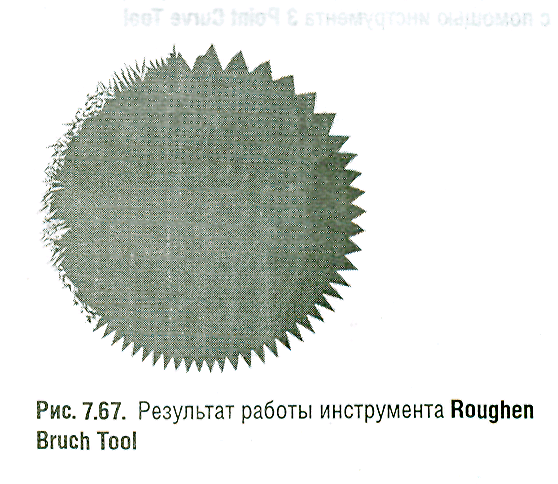- •Практическая работа 7. Линии и кривые
- •Использование инструмента Freehand Tool
- •Использование инструмента Eraser Tool
- •Инструмент Artistic Media Tool
- •Режим Preset
- •Режим Brush
- •Режим Sprayer
- •Режим Calligraphy
- •Рисование кривых
- •Инструмент Polyline Tool
- •Создание кривой по трем точкам
- •Инструменты, изменяющие контуры объектов
Создание кривой по трем точкам
В CorelDraw 11 появилась возможность быстро создавать кривые, состоящие из двух узлов, с помощью инструмента 3 Point Curve Tool (Кривая по трем точкам).

Чтобы создать кривую:
Выберите инструмент 3 Point Curve Tool из раскрывающейся панели Curve (рис. 7.62). Указатель примет форму крестика с присоединенным к нему маленьким значком этого инструмента.
Щелкните левой клавишей мыши и перетащите указатель, не отпуская клавишу, в то место, где должна быть вторая точка кривой.
Чтобы завершить рисование, отпустите клавишу мыши. Отведите указатель в сторону, вы увидите кривую, выгибающуюся в сторону указателя. Перемещая указатель, можно менять степень и направление изгиба линии. Щелкните левой клавишей мыши (рис. 7.63).
Нарисованную кривую можно легко продолжить:
Выберите инструмент Pick Tool и выделите кривую.
Выберите инструмент 3 Point Curve Tool.
Подведите указатель к одной из двух точек кривой. Маленький значок рядом с указателем примет вид ломаной стрелки. Щелкните мышью сначала в одной точке кривой, потом, не отпуская клавишу, в другой и отведите указатель. Появится новая кривая.
Щелкните мышью, чтобы закончить рисунок. Получится замкнутая фигура, образованная двумя кривыми (рис. 7.64).
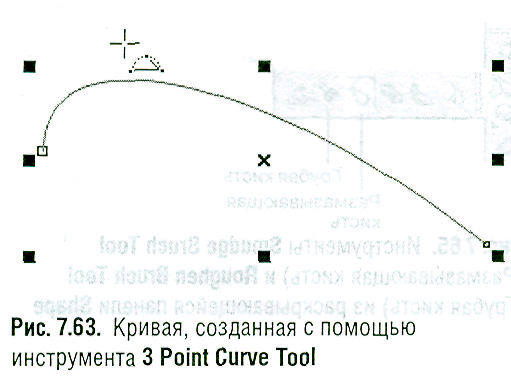
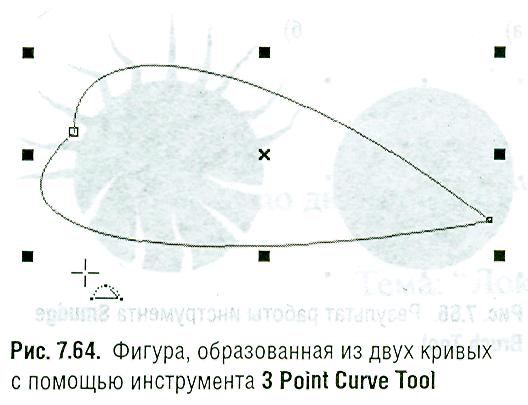
Инструменты, изменяющие контуры объектов
В CorelDraw 11 появились два новых инструмента, позволяющие эффектно изменять контуры объектов, - это Smudge Bruch Tool (Размывающая кисть) и Roughen Bruch Tool (Грубая кисть) - рис. 7.65. Эти инструменты применимы только к объектам, образованным из линий произвольной формы (Curve).

Работа инструмента Smudge Bruch Tool:
Выберите объект, который будет обработан инструментом Smudge Bruch Tool, например круг (рис. 7.66а). Чтобы преобразовать его в объект произвольной формы, выделите круг и нажмите Ctrl+Q или выполните команду Arrange / Convert to Curves (Компоновка / Преобразовать в кривые).
Выберите инструмент Smudge Bruch Tool из раскрывающейся панели Shape, щелкните по кругу, чтобы выделить его. Установите указатель на край круга, нажмите клавишу мыши и потащите за пределы объекта. Потом повторите действия в другой точке. Попробуйте тащить указатель к центру круга. Результат вашей работы может быть таким - рис. 7.66б.
Работа инструмента Roughen Bruch Tool:
Выберите объект, который будет обработан инструментом Roughen Bruch Tool, например круг (рис. 7.66а).
Выберите инструмент Roughen Bruch Tool из раскрывающейся панели Shape. щелкните по кругу, чтобы выделить его. Установите указатель на край круга, нажмите клавишу мыши и обведите объект. Граница круга станет зазубренной (рис. 7.67).